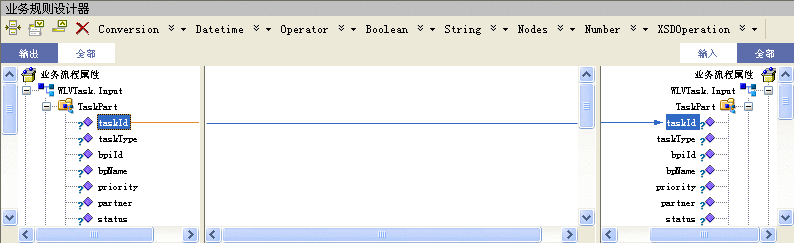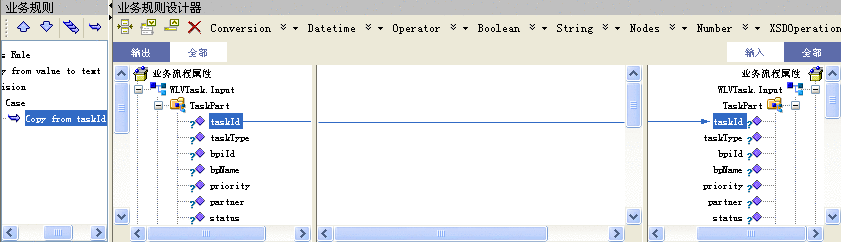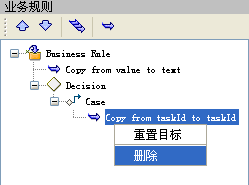创建 BP
在创建了 Worklist Manager 数据库并准备好 LDAP 目录结构后,您可以创建包含用户活动的主 BP 以及定义用户活动逻辑的子流程。
创建子流程
子流程定义了通过用户活动的数据流,并且定义了访问点以供用户输入所需的信息。
 创建子流程
创建子流程
-
创建一个 BP,然后添加建模元素(包括 Sun VPD 页面流)。
-
将建模元素链接在一起。
-
为链接创建业务规则以定义数据映射。
-
在配置完建模元素后,请单击 "Enterprise Designer" 工具栏中的“保存”。
创建合作伙伴
在创建将用作子流程的 BP 时,您需要创建一个合作伙伴,以便将其与接收和回复活动相关联。
 创建新的合作伙伴
创建新的合作伙伴
将合作伙伴与活动相关联
在为子流程创建合作伙伴后,您需要将其与子流程的实现或接收活动以及回复活动相关联。这样,您就可以连接连接映射中的组件。
 将合作伙伴与活动相关联
将合作伙伴与活动相关联
创建主 BP
主 BP 包含用户活动,并调用前面步骤中创建的子流程。
 创建主 BP
创建主 BP
-
创建一个 BP,然后添加建模元素(包括一个用户活动)。
-
将建模元素链接在一起。
-
在“项目资源管理器”中,展开子流程,然后将子流程的操作拖到 BP 中的用户活动上。默认情况下,此节点的名称为“操作”,但您可以在 WSD 对象中自定义该名称。
-
为链接创建业务规则以定义数据映射。
-
按照定义任务分配中所述,为用户活动定义任务分配。
-
在配置完建模元素后,请单击 "Enterprise Designer" 工具栏中的“保存”。
在 While 循环中配置用户活动
如果创建的 BP 在 while 循环中包含用户活动,则必须执行几个额外的步骤。以下过程提供了在 while 循环中配置用户活动的步骤。
 在 while 循环中配置用户活动
在 while 循环中配置用户活动
- © 2010, Oracle Corporation and/or its affiliates